Profesionálne kamery odovzdávajú surový obraz, ktorý sa môže neskôr upraviť podľa vlastného uváženia, ako keby všetky nastavenia boli aplikované pred fotografovaním a nie po ňom - tento formát sa nazýva RAW.

Pre všetky jeho mnohé výhody existuje niekoľko nevýhod:
- veľké zaťaženie pamäte;
- obmedzenia rýchlosti prenosu obrázkov na jednotku USB flash (až 6 snímok za sekundu);
- súbor nie je možné otvoriť bez špeciálnych programov, vytlačiť alebo poslať e-mailom - je potrebné ho previesť do bežnejšieho formátu.
Okrem toho takéto rozšírenie nie je potrebné pre domácu amatérsku fotografiu, ak nie je plánované umelecké spracovanie.
DÔLEŽITÉ. Vezmite prosím na vedomie, že RAW je všeobecný názov, inak odlišne označený rôznymi kamerami, napríklad Nicon môže mať rozšírenie NEF, Sony - ARW, Canon - CRW, CR2 atď. Viete, že ide o RAW.obsah
- 1 Ako otvoriť fotografiu vo formáte RAW
- 1.1 photoshop
- 1.2 Lightroom
- 1.3 Nikon Imaging a Nikon ViewNX
- 1.4 Pomôcky Canon RAW Image Converter
- 1.5 Kodeky pre fotoaparáty spoločnosti Microsoft
- 1.6 RAWTherapee
Ako otvoriť fotografiu vo formáte RAW
Existuje veľa programov pre toto, od bežných grafických editorov až po softvér tretej strany s mnohými ďalšími funkciami.Zvážte niekoľko z najjednoduchších a najpopulárnejších spôsobov.
photoshop
Práca vo Photoshope so súbormi RAW je veľmi jednoduchá kvôli zabudovanému modulu Camera RAW plug-in (ak ho nemáte, musíte ho stiahnuť samostatne).
- Otvorte aplikáciu Photoshop.
- Presuňte fotografiu do pracovného poľa (bez vytvorenia nového súboru).
- Zásuvný modul funguje automaticky a vidíme obrázok a tiež máme príležitosť nastaviť potrebné parametre alebo ich previesť na iný formát.
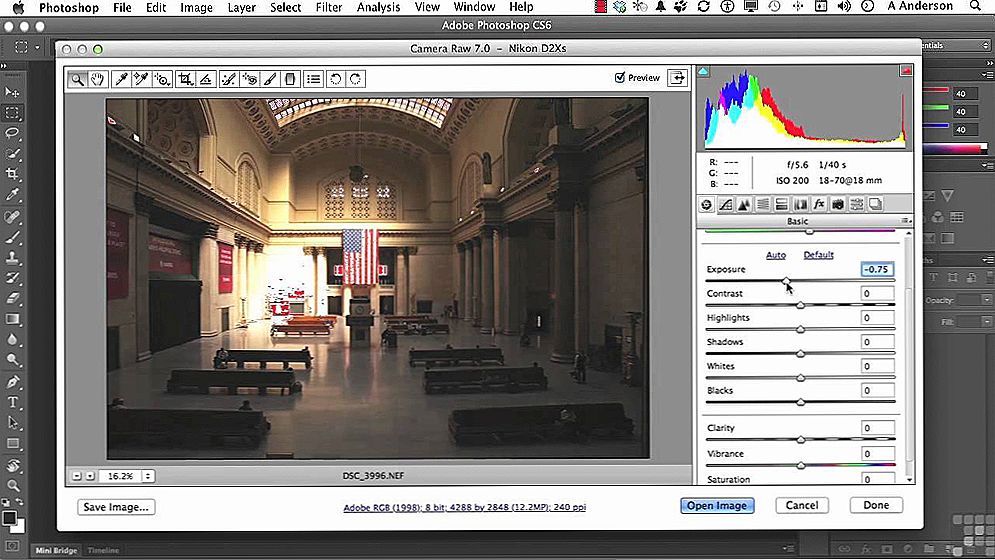
Kamera RAW plugin pre Photoshop
Lightroom
Lightroom je tiež veľmi populárny program pre prácu s fotografiami, a to aj vo formáte RAW. Tu môžete otvoriť všetky súbory naraz a zobraziť ich v knižnici. Postup je nasledovný:
- Otvorte Lightroom.
- Vyberte možnosť "Knižnica", kliknite na položku Importovať.
- Zadajte požadovaný priečinok (súbor).
- Teraz vidíme všetky fotografie.
Okrem toho môžete jednoducho premiestniť súbory do ikony programu, keď je zatvorené - výsledok bude rovnaký.
Ak chcete predbežne pracovať s fotografiami, prejdite na kartu Vývoj - rozhranie je intuitívne, nastavenie sa aplikuje na všetky obrázky.
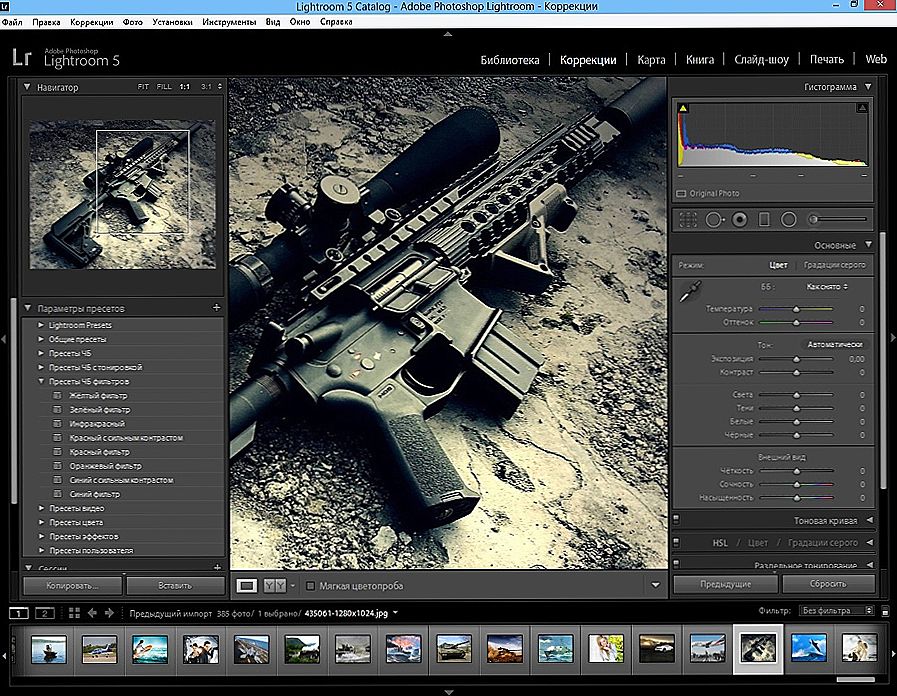
Okno osvetlenia
Nikon Imaging a Nikon ViewNX
Vhodné iba vtedy, ak sú fotografie nasnímané rovnakým fotoaparátom. Softvér je možné stiahnuť z oficiálnych webových stránok výrobcu.Ľahké spracovanie fotografií (a video) je možné tu, ale výsledok bude samozrejme horší ako po Photoshop a Lightroom. Môžete otvárať a prezerať obrázky takto:
- Vyberte požadované fotografie.
- Kliknite pravým tlačidlom myši.
- Zvoľte "Otvoriť s ..." - Nikon Imaging (alebo Nikon ViewNX).
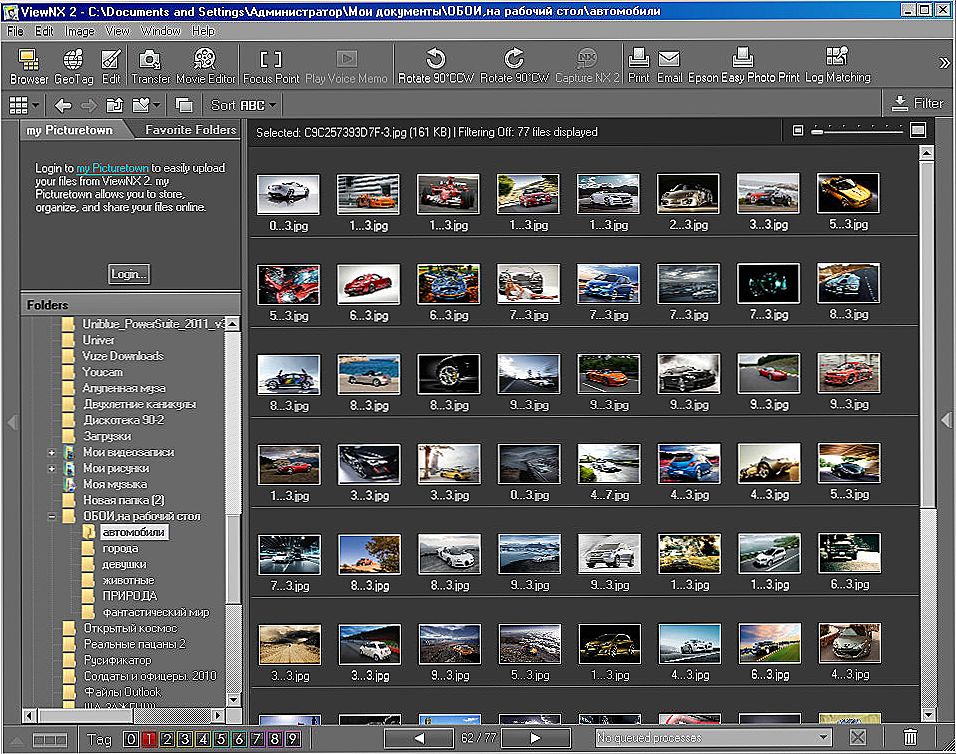
Okno Nikon ViewNX
Aplikácie sú podporované systémom Windows a Mac.
Pomôcky Canon RAW Image Converter
Nástroj pre fotoaparáty Canon. Ako to naznačuje názov, pomocou nej môžete otvoriť fotografiu a previesť ju z RAW do iného formátu. Ak potrebujete opravu s vysokou kvalitou, je lepšie venovať pozornosť grafickým redaktorom, pretože tu sú príliš obmedzené možnosti.
Tento program je vhodný pre systémy Windows a Mac.
Kodeky pre fotoaparáty spoločnosti Microsoft
Doplnok systému Windows, ktorý môže otvoriť akékoľvek rozšírenie formátu RAW bez ohľadu na to, kam patrí. Tu môžete prezerať fotky a najjednoduchšie úpravy, ale rozhranie je veľmi užívateľsky príjemné. Softvér je možné stiahnuť z oficiálnej stránky.
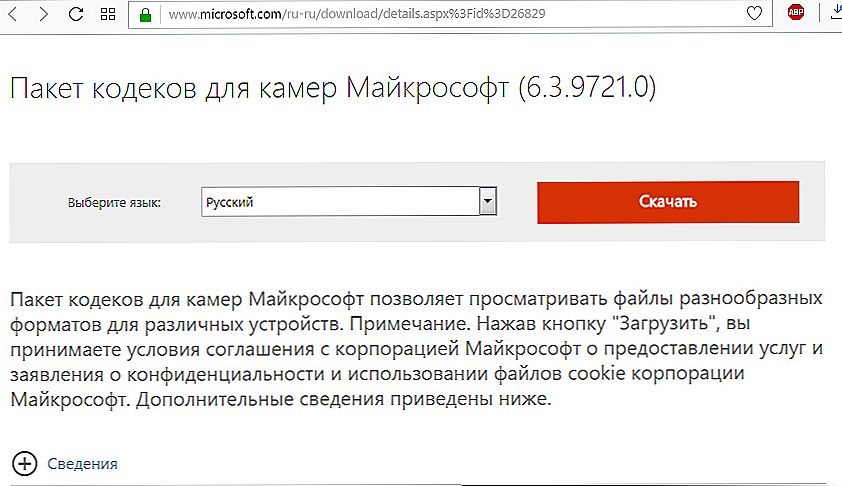
Microsoft Camera Codec Pack - oficiálna webová stránka
RAWTherapee
Slobodný softvér na prezeranie, opravu a konverziu súborov vo formáte RAW. Je možné dávkové spracovanie fotografií, rozhranie je rusifikované. Samozrejme, tento program nemožno porovnávať v kvalite spracovania s aplikáciami Photoshop a Lightroom, ale je oveľa jednoduchšie a vhodnejšie pre tých, ktorí majú radi fotografie.
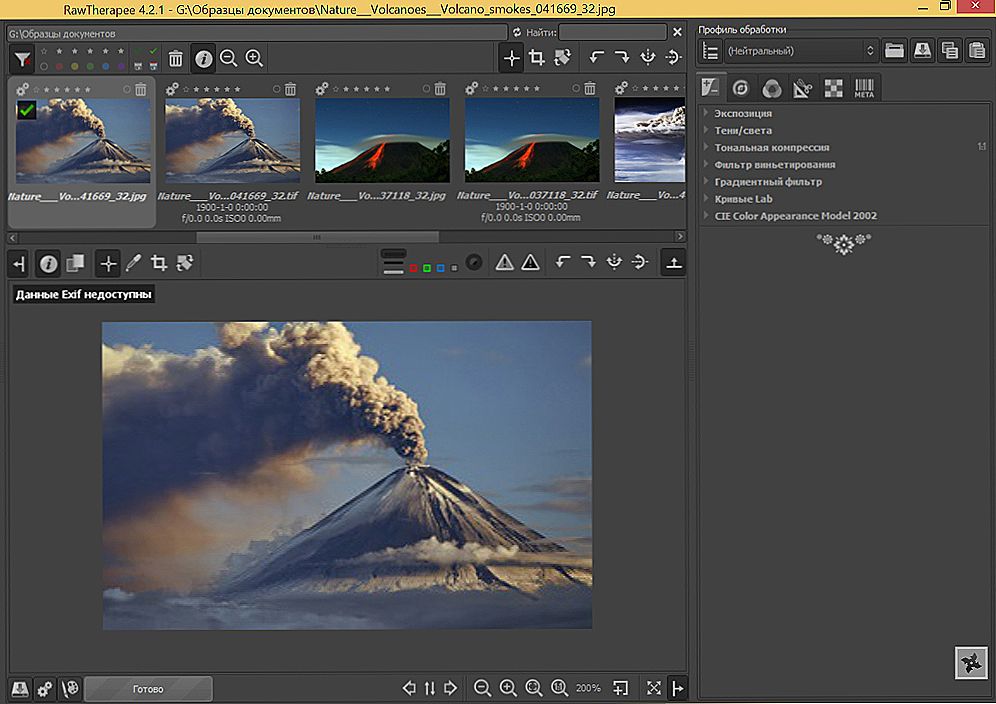
Okno RAW Therapee












